Ak existuje veľa stretnutí arôzne rozvrhy, najlepší spôsob, ako ich sledovať, je, keď sú pred nami. Existujú samozrejme jednoduché zoznamy manažérov, ale nikdy som sa s nimi necítil dobre. Osobne väčšina ľudí (vrátane mňa) je zvyknutá na lepivé poznámky, ktoré sa pomerne ľahko používajú. Jediné, čo musíte urobiť, je ich zapísať a prilepiť na monitor.
Tieto poznámky však môžu byť nepríjemné, ak existujúpríliš veľa z nich môže zaberať dosť miesta. Našťastie si to Andrey Gruber uvedomil a na zníženie neporiadku vyvinul prenosný nástroj s názvom opensource PNotes, Je to ako rýchle poznámky, sú však virtuálne a dajú sa pripnúť na plochu. Pomáha to vyriešiť dva problémy, znížiť neporiadok a umožní vám prilepiť toľko bankoviek, aby ste zbytočne zbytočne trávili čas.
Na rozdiel od iných je to úplne prispôsobiteľné aplné funkcií podobných tým, ktoré nájdete v wordpad. Môžete zmeniť veľkosť poznámok, vložiť ich na ľubovoľnú stranu pracovnej plochy, prispôsobiť písmo, štýly, veľkosť a oveľa viac.
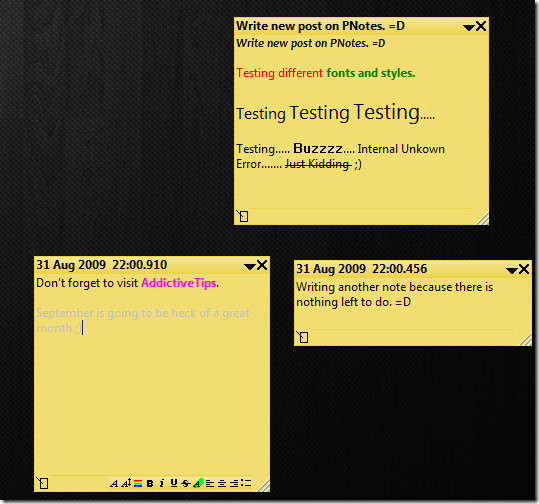
Po načítaní programu bude program ticho sedieť na paneli úloh, všetky nastavenia a možnosti potom môžete vybrať z kontextovej ponuky na paneli úloh.
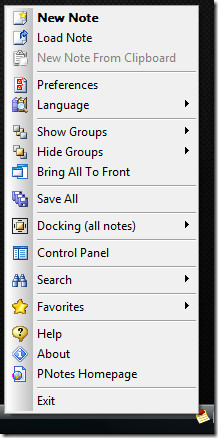
Ak chcete, aby poznámky vždy zostali navrchu,vyberte možnosť Priniesť všetko do písma, ak chcete ukotviť poznámky na ľubovoľnú stranu obrazovky, vyberte možnosť Ukotviť (všetky poznámky) a pre ich skrytie vyberte Zobraziť / skryť skupiny. Ak máte veľa poznámok, môžete vyhľadávať podľa názvu alebo obsahu pomocou funkcie Hľadať. Jednou z najužitočnejších funkcií je usporiadanie poznámok podľa skupín, čo umožňuje lepšiu navigáciu a správu týmto spôsobom. Ďalšou užitočnou funkciou je, že vám umožňuje naplánovať udalosť a po príchode dátumu alebo času prehrá zvuk (vyberiete).
Ak chcete zmeniť nastavenia vzhľadu, vzhľadov,Rozvrh, Dokovanie, Správanie a Rôzne, prejdite na Predvoľby. Môžete povoliť priehľadnosť, prispôsobiť spôsob práce plánovania, vybrať iný vzhľad, zmeniť správanie, prispôsobiť dokovanie, vybrať klávesové skratky a oveľa viac.
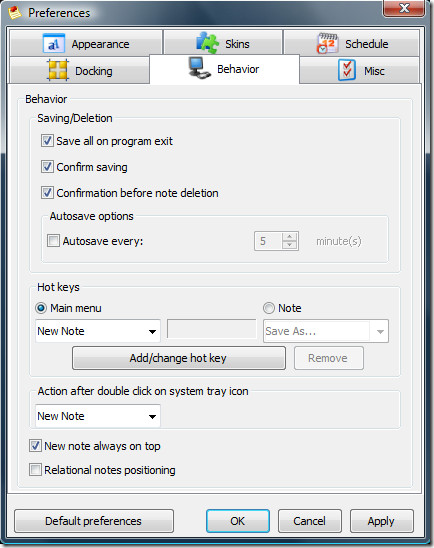
Ak chcete spravovať všetky poznámky, upravovať ich, odstraňovať, načítať nové poznámky a ďalšie, potom je to Ovládací panel. Prístup k nastaveniam a ovládaciemu panelu získate z ponuky na paneli úloh.
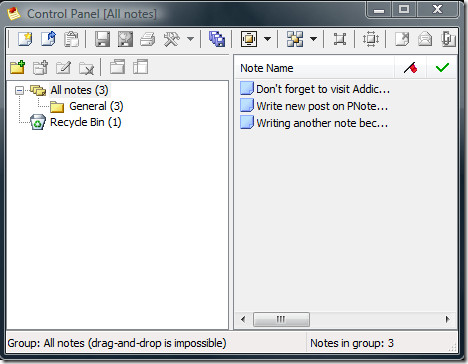
Nakoniec môžem konštatovať, že toto musí byťNajlepšie poznámky aplikácie tam. Ak hľadáte manažéra poznámok a plánovača, malo by sa tu vyhľadávanie zastaviť. Funkcie tu nekončia, majú oneskorené pripomenutie, môžu posielať poznámky e-mailom, umožňujú vám pridávať poznámky k obľúbeným a oveľa viac.
Stiahnite si PNotes
Funguje vo Windows XP, Windows Vista a Windows 7. Užite si to!













Komentáre